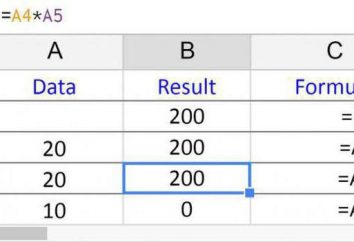Normalerweise, wenn jemand ein Video vom Bildschirm zu machen, lädt es ein Programm Bandicam. Dies ist aufgrund der Tatsache, dass es eines der beliebtesten ist unter allen Mitbewerbern. Aber es ist so, dass der Anfänger schwierig ist, die scheinbar einfache Schnittstelle zu verstehen.
In diesem Artikel konzentrieren wir uns auf , wie man die „Bandikam“ konfiguriert für eine einfache und komfortable Videoaufzeichnung. Details werden von allen Aspekten des Aufbaus betroffen sein und werden Schritt für Schritt Anweisungen geschrieben werden, so dass jeder, auch ein Anfänger leicht Ihr Video aufzeichnen kann.
Einstellung für Replays
Vor dem Beginn der Geschichte würde Ich mag eine Bemerkung machen. Versionen „Bandikam“ sind sehr unterschiedlich, und ihre Einstellungen geändert werden können, aber der Unterschied Kardinal sollte nicht sein. Dieser Artikel wird zerlegt Version 3.3.0.1174 auf 2016.12.29 werden.
Also, zunächst einmal lassen Sie uns darüber reden , wie „Bandikam“ konfigurieren Aufzeichnung von Videospielen, weil die meisten oft es aus diesem Grund ist , dass mit diesem Programm.
- Nach der Installation auf Ihrem Desktop soll Verknüpfung angezeigt. Klicken Sie auf es mit einem Doppelklick Bandicam zu öffnen.
- Sie müssen die FPS Tab zu erhalten, die auf der befindet Seitenwand auf der linken Seite im Programmfenster.
- In diesem Fall, wenn Sie eine schwache Grafikkarte mit geringer Leistung haben, ist es empfehlenswert, ein Häkchen neben „Set Limit“ und das Eingabefeld zu etablieren 30 FPS zu spezifizieren.
- Es bleibt nur FPS-Anzeige im „Overlay FPS“ zu spielen. Aktivieren Sie die „Position auf dem Bildschirm“ Geben Sie wird die genaue Zahl angezeigt.
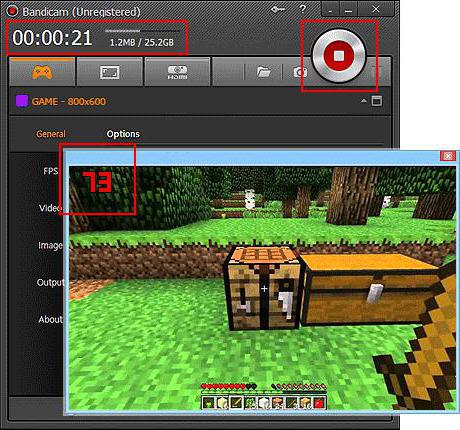
Jetzt ohne Bandicam zu schließen, öffnen Sie ein beliebiges Spiel. In einer Ecke sehen Sie eine Abbildung FPS, die in grün angezeigt wird. Dies bedeutet, dass Sie zur Aufnahme bereit sind.
Minimieren Sie das Spiel und gehen Sie zum Fenster. Dort, unter den Tasten, haben Sie das laufende Spiel Name und seine Pixel Auflösung zu beobachten. klicken Sie auf die große „Rec“ Taste um die Aufnahme zu starten.
In diesem Fall, wenn Sie das Spiel im Vollbildmodus entfernen, können Sie die Aufnahme durch Drücken der Tastenkombination „F12“ beginnen. By the way, können Sie die Aufzeichnung stoppen, indem Sie die gleiche Taste drücken. Sobald die Aufnahme gestartet wird, wird die FPS-Anzeige Farbe rot.
Nachdem Sie nun wissen , wie „Bandikam“ einzurichten Aufzeichnung von Videospielen, aber jetzt lassen Sie uns darüber sprechen , wie die Klang einzustellen.
Ton einstellen
Wenn Sie mit dem aufgezeichneten Video-und Audio-Parallel wollen, und jetzt werden wir Ihnen zeigen, wie es geht.
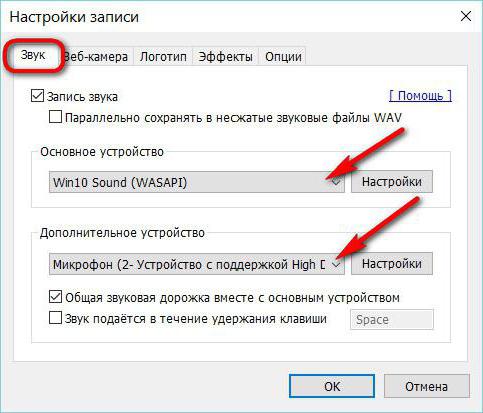
- Nach dem Öffnen des Programms finden Sie auf den Reiter „Videos“. Diese Registerkarte wird auf der linken Seite des Geräts.
- Jetzt müssen wir in die Einstellungen gelangen. Klicken Sie auf die entsprechende Schaltfläche „Aufzeichnen“ in der Box.
- Im Prinzip, um den Ton zu notieren war genug erreicht ein Häkchen setzen bei „Sound Recording“.
- Aber für flexiblere achten Sie auf die „Haupteinheit“. Es gibt eine Dropdown-Liste, wählen Sie das Gerät, durch die der Wunsch zur Tonaufzeichnung (in der Regel Standard Win7 Ton (WASAPI) wählen).
- „Format“ nun in das Fenster Einstellungen in der Grafik gehen.
- Sie können die Klangqualität einstellen. In dem „Bitrate“ Feld wählen Sie einen Wert von 192 kbps.
- In dem „Frequency“ eine Wahl zu wählen. Was mehr ist, desto besser wird die Tonaufnahme sein.
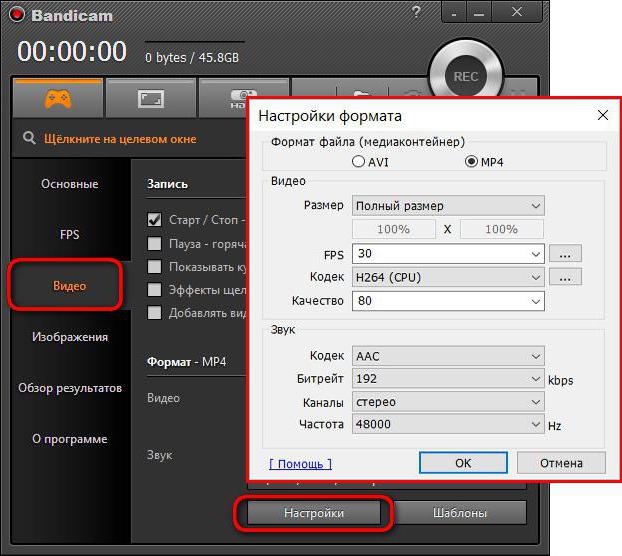
Nun, im Prinzip, und alle, Sie wissen jetzt, wie man einrichten „Bandikam“, aber es lohnt sich noch andere Schwierigkeiten während der Aufnahme zu erwähnen.
Was passiert, wenn der Schuss dauert nur 10 Minuten
Wenn Sie alle Einstellungen ausgegeben haben, wie oben erwähnt, und nach dem Start der Videoaufzeichnung festgestellt, dass es nicht mehr als 10 Minuten dauert, bedeutet es nur eine Sache – „Bandikam“ Vollversion fehlt. Mit anderen Worten – Nicht-Original-Software. Um diese Nachteile zu vermeiden, kaufen Sie eine Lizenz ausgestellt und geben Sie Ihren Schlüssel in dem entsprechenden Menü im Programm.